Tr it es ro – Eneo GXD-1710M/IR Manual del usuario
Página 41
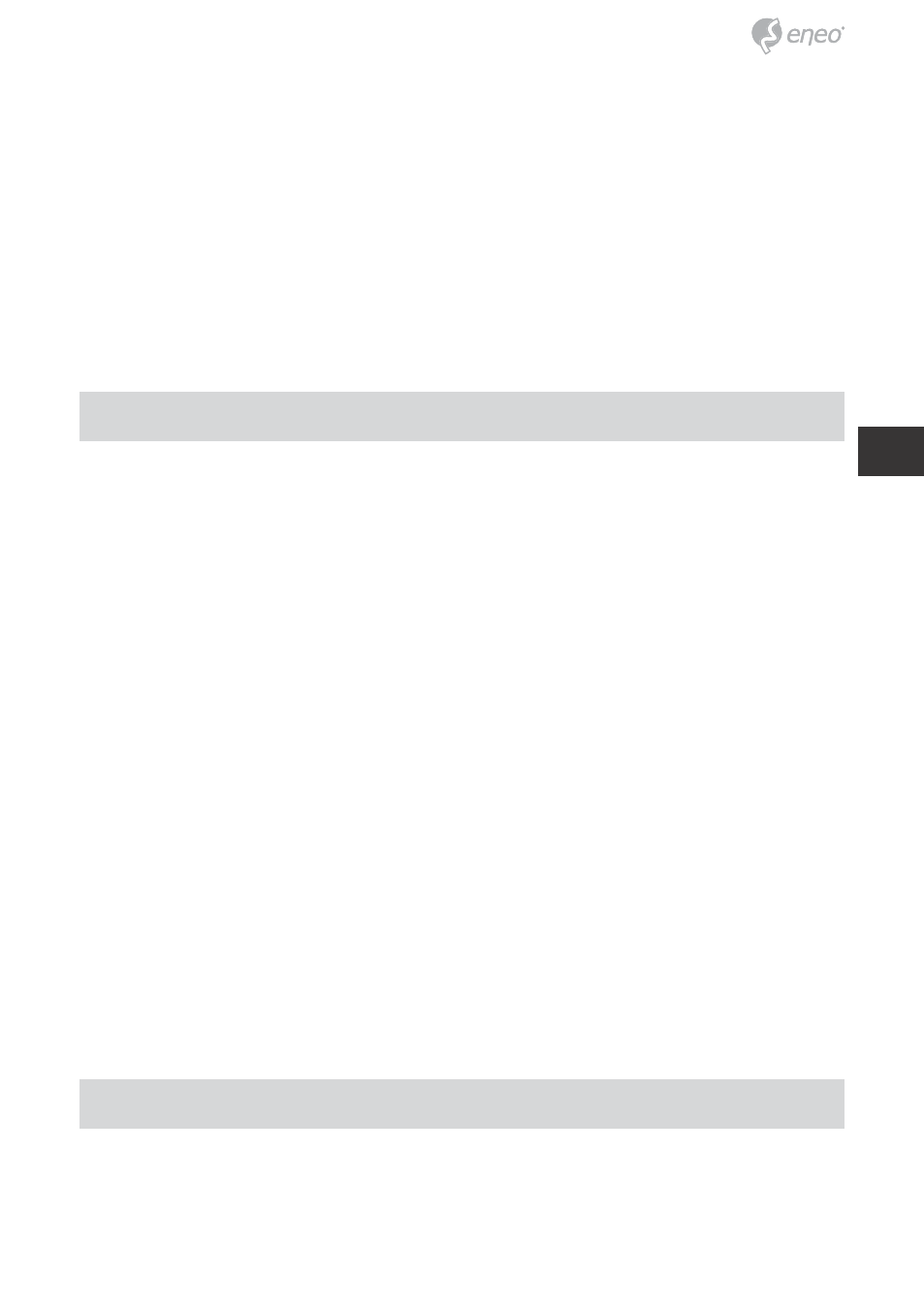
41
TR
IT
ES
RO
41
tr
it
es
ro
Pasul 3: Bifaţi Network Services (Servicii de reţea) din caseta de dialog
Windows Component Wizard (Expert componente Windows) şi
apoi executaţi clic pe
Details (Detalii)….
Pasul 4: Bifaţi UPnP User Interface (Interfaţă utilizator UPnP), şi alegeţi
oK.
Pasul 5: Când reapare caseta de dialog originală Network Component
Wizard (Expert componente de reţea), executaţi clic pe Next
(Următorul).
Pasul 6: După aproximativ un minut, instalarea UPnP se va încheia; alegeţi
Finish (Finalizare) pentru închidere.
3. Activaţi serviciile de pe calculatorul dumneavoastră
După instalare, este necesară activarea serviciilor relevante pentru a porni
protocolul UPnP. Următoarele proceduri vă vor învăţa cum să procedaţi.
Pasul 1: Din meniul Start, selectaţi Settings (Setări) şi apoi executaţi clic
pe
Control Panel (Panou de control).
Pasul 2: Când este afişat Control Panel (Panou de control), executaţi
dublu clic pe pictograma
Administrative Tools (Unelte
administrative). Apare caseta de dialog Administrative Tools
(Unelte administrative).
Pasul 3: Executaţi clic pe pictograma Services (Servicii) din caseta de
dialog
Administrative Tools (Unelte administrative).
Pasul 4: Când apare caseta de dialog Services (Servicii), executaţi dublu
clic pe pictograma
SSDP Discovery Service (Serviciu
descoperire SSDP).
Pasul 5: Alegeţi Automatic (Automat) din Startup type (Tip pornire) şi
executaţi clic pe
oK pentru activare.
Pasul 6: Când apare din nou caseta de dialog Services (Servicii),
executaţi dublu clic pe pictograma
Universal Plug and Play
Device Host (Gazdă universală dispozitiv plug and play).
Pasul 7: Alegeţi Automatic (Automat) din Startup type (Tip pornire),
apăsaţi butonul Start şi executaţi clic pe
oK pentru pornire.
Pasul 8: Reporniţi sistemul.
4. Setaţi adresa IP statică în camera IP
Pasul 1: Efectuaţi conexiunea de alimentare
Pasul 2: Ataşaţi conectorul USB la calculator şi la mufa USB din spatele
obiectivului.